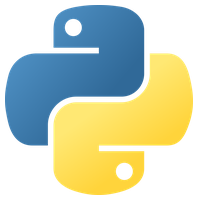PCを購入すると、もれなくWEBブラウザで動くECMA Scriptが使えるようになっているので、古いPCであっても実装されているブラウザがサポートしているECMA Scriptのバージョンにあった記述であれば動的な処理を実装できるようになっています。
古いブラウザだと、
<html>
<hrea>
<title>JavaScriptのテスト</title>
</hrea>
<body>
<script langage="JavaScript">
document.write(‘<b>Hello,World!</b>’)
</script>
</body>
</html>
のような簡素な記述でJavaScriptを試せるのですが、現在のブラウザだとinterHTML()で書き換える使用になっているので、他の処理との整合性をとった形になっています。
WINDOWSだとVISTA以降に.NET FrameworkがOS実装になっていますから、プログラミング言語もOSが入ってる環境であれば即座に使えるようになっています。
各バージョンについては、
にて明記されていますが、現在までにいろいろなバージョンが実装されているようです。
WINDOWSでPythonをインストールする際には、インストーラーを使用することになりますが、このときに、IDLEとtkも一緒に追加されるので、インスト-ル直後からデバッガーが実装された統合環境で作業ができるようになっています。
IDLE
IDLEを開いてもターミナルしか出てこないので、新規作成を選択するとエディタが表示されます。ここで通常のテキストエディタでの作業ができるのですが、コードの記述後にファイルで保存したあとに、 F5キーだけでコードが実行できる という仕様になっています。
IDLE については、
の中で簡単な使い方の紹介をしていますが、これをインストールするとPythonの実行時のコマンドの入力が不要になります。
また、 コーディング中にTABキーを押すと候補が出る ので入力時の負荷を軽減してくれます。とは言っても、スニペットが使用できるエディタのように記述の候補が出てくるわけではありませんが、入力支援機能も用意されています。
この時にTcl/tk のGUI部分のtkも含まれているので、標準ライブラリで用意されている
- Tkinter : tkを使ったウィジェットの作成
- Turtle : LOGOライクな機能
も使用できるようになっています。Linux環境だとTkが入っていない場合もあるので、インストールしないとだめですが、こうした機能も使用できるようになっています。
tkinterについては、
の中でも触れていますが、画像の使用などもできるので、変数で制御することによって、タイルのような使い方や画像そのものを表示することともできます。
Pythonの実行環境
Pythonはインタプリタ型言語なので、Pythonがインストールされていない環境だと動作しません。これは、ECMA ScriptがWEBブラウザがないと実行できなかったり、ScratchでプログラミングしたファイルもScratchがないと動作しないのと同じです。
Pythonは基本的にTkinterとかをつかわないとコンソールでの作業になりますが、最初に学習する内容はバックエンドン処理になるので、コンソールで動作するものを作成することになります。
Pythonは、外部ライブラリで拡張ができるので、多くの機能を追加することができます。前述のようにPythonでは実行環境としてPythonをインストールしておかなければなりませんが、ライブラリ追加することで実行形式にすることもできます。
この処理を行う外部モジュールは複数ありますが、WINDOWSだけでなく、MACやLinuxでも使用できるものにPyinstallerがあります。
これを使用するとWINDOWSの場合だと、.exe形式のファイルが生成できるので、コンパイル型言語でコンパイルしたように実行ファイルを作ってPythonのインストールされていない環境でも使用できるようになっています。
Pythnを使う場合ですが、インターネット接続環境がある場合だと、Jupyeterを試してみる方法もあります。
このサービスは登録なしでも体験することができますが、現在は、Visual Studio CodeでPythonを使う場合にも使用できるようになっています。
Visual Studio CodeはLinux版もあるので、機能を試すこともできますが、現在はオンラインでコーディングできる環境で試すこともができるようになっています。
jupyterについては、
でも触れていますが、Jupyterでは、Jupyter labという複数のノートを切り替えて使えるものも用意されています。
PythonをインストールするとWINDOWS環境の場合、IDLEのインストールができるのでファイルの指定をして実行する必要がありませんが、Linuxの場合だと、
cd ファイルのあるディレクトリの階層
python3 ファイル名.py
のような流れで実行することになりますが、Viで作業をしている場合、【 :w 】や 【 :wq 】 で保存や保存後にviを終了させた場合、カレントディレクトリ(現在のディレクトリ)はファイルを保存したディレクトリと同じですから、lsでファイルを見ると、損改組に保存したPythonファイルがあるので、実行コマンドの
で実行することができます。ちなみに、Linuxの場合、
だと通常使用されえているPythonで実行されるので、
で実行した時に何で動作しているのかを確認する必要があります。古いLinux の場合だと2.7系が動いている場合もあるので、その場合だと、それに合わせたコードを書く必要があります。
Linux環境だと、viか用意されているテキストエディタを使うことになりますから、
程度はできますが、入力支援などは存在しません。そのため、こうした環境だとK-どの入力も少し工夫をしたほうが作業がしやすくなります。Linux環境にも
があるので、インストールをすると入力作業が行いやすくなります。
こうしたツールは、入力支援が協力だったり機能を追加すると、入力時の負荷を相当軽減できるのでかなり便利です。
学習段階だと何をしているのかを理解しながらコーディングできないので、個人的には過度な入力支援がない環境でコーディングを行ったほうがよさそうな気がしますが、コードの内容ができていて言語の理解もできている状態だと、こうしたツールの入力支援はかなり強力なので作業の能率をあげてくれます。
前述の内容はオンラインでリポリトジなどがしようできたり、ダウンロードが可能な条件ですから、オフラインでは使えません。
Linuxでは、最初から Python / C / C++ が使えるのですが、これはオフラインでも使用できるものですから、Pytonの実行だけでなく、gccを使用したコンパイルについてもごく当たり前におこなえるようになっています。
オフラインでのコーディングで考えると、ターミナルエミュレーターでviを使うという選択もありますが、ターミナルエミュレーター自体がタブ対応になっているので、複数のviを開くという無茶な使い方もできます。
さらに、そういった機能がなくても、
なので、分割後にウインドウを選択してカーソルのある側にファイルを追加することで2つのウインドウに異なるテキストファイルを展開することができます。その為、ターミナルエミュレーターが1画面表示のものでもViは同時に2つのファイルを開いて作業ができる仕様になっています。
こうした使い方をする場合、コピー&ペーストでコードを書くことができるので、それぞれのコードの雛形を作っておいて、それを選択して貼り付けるとスニペットやテンプレートの自動生成と同じようにコードの入力時間を短縮できます。
GUI表示のエディタを使う場合だと、ウインドウが重ならないように左右にエディタを開いておいて
- 右側 : テンプレートの集まりのファイル
- 左側 : コードを記述するファイル
を用意しておくと、タブの切り替える作業が必要なく作業を進めることができるので便利です。また、viには、テキストファイルの結合をする機能もあるので、クラスのひな形を作っておくと、新規にファイルを選択して追加するだけで一瞬でクラスの雛形をそのテキストファイルにつかすることができます。
この辺りは、定型フォーマットが存在する
- HTML
- CSS (外部ファイル)
- ECMA Script (外部ファイル)
でも同様な作業方法を用いることができます。
その為、OSのインストール後にはオフラインで使用するという条件の場合だと、提携フォーマット化されたものを一旦打ち込んでおいて、それを部品として読み込みながら切り貼りしていくと作業効率を上げることができます。
あと、クラスを作っておいてクラスで管理する方法もありますが、これもテンプレートがあったほうが作業効率が高くなるので、提携フォーマットがある場合だと最初にその書式のファイルを作っておくいたほうが作業がしやすくなります。